
やっと★の意味することがわかったぜ。。
最終更新 [2015年1月29日]
この記事内には広告リンクが含まれています。
\\どうかフォローをお願いします…//
< この記事をシェア >
Android 5.0 Lollipopの通知バーの部分に表示される星マーク(以下、★マーク)など音量・マナーモードの説明です。

Android 5.0 LollipopをNexus 7やらに入れてちょこちょこと使い始めまして少し経ちました。
通知バーが2段階ひっぱりになっていたりと少ーし変化は見られるものの特に変わりはないなぁ、くらいで使っていました。
が、なぜか時々ステータスバーに★マークが…
ん?Twitterのファボ?え?何コレ??と思っていたところ、この★マークはボリューム関連のモード表示アイコンだということがわかりました。。
ということでこれから国内の機種にも標準装備されるであろうAndroid 5.0 Lollipopのボリューム・マナーモードなどに関するアイコンや状態をちょっとまとめてみました。
Android 5.0 Lollipopの音量・マナーモードの使い方
謎すぎる。星(★)マークは「重要モード」
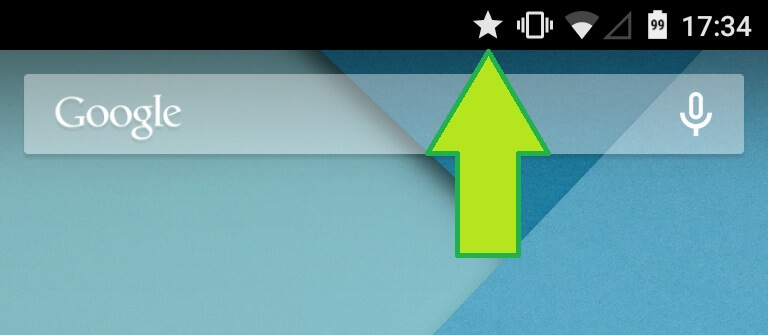
さっそくですが、めっちゃ気になるこの★マークは重要モードを示しています。
え?重要モード?これ自体知らんわ。と思いますよね。。
Android 5.0の重要モードとは?
この重要モードとは自分が重要モードに設定した一定の時間は通知をしない、または通知するものを選べるというモードです。
例えば「重要モード(★マーク)」に設定して1時間と設定しておくと「これから1時間はアナタが指定したものしか通知しないよ」ということになります。

なぜ名前が重要モードなのか…
うん。わかりづらいです。
重要モードのイメージ的には昔ガラケーの機能であった(今もある?)『ドライブモードの時間制限付きバージョン』のようなイメージです。
違ってたらごめんなさい。。
「重要モード」の設定方法
この重要モードの設定方法ですが、↓のような流れとなります。
要するにこれをやれば、★マークをステータスバーに表示させることができまっす。
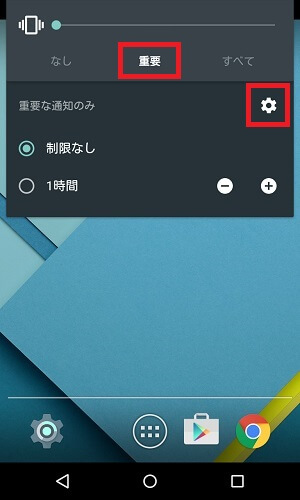
ホーム画面でボリュームキーを押してボリュームバー(音量)を呼び出します。
ボリュームバーの下に「なし」「重要」「すべて」と表示されるので「重要」をタップします。
右側に歯車アイコンがあり、これが重要モードのメニューボタンとなります。
タップします。
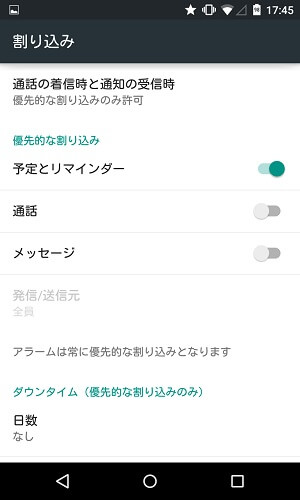
ここで重要モードの各種設定を行うことができます。
「優先的な割り込み」の項目の下にある項目や誰からの通知のみ、日にち指定など割と自由が効きます。
自分が絶対に必要なものだけチェックしていきます。
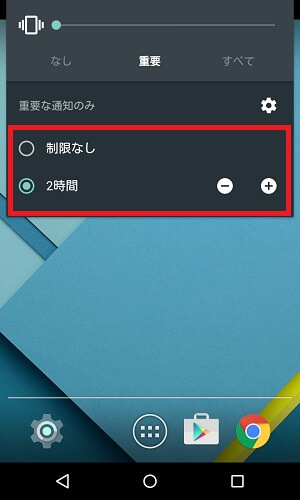
詳細設定を決めた後に前の画面に戻って「重要モードを継続する時間」を決めます。
「制限ナシ」だと自分で解除するまで無限、その他は1時間~8時間までが用意されています。
設定完了後、ホーム画面の他の場所をタップすれば設定完了となります。
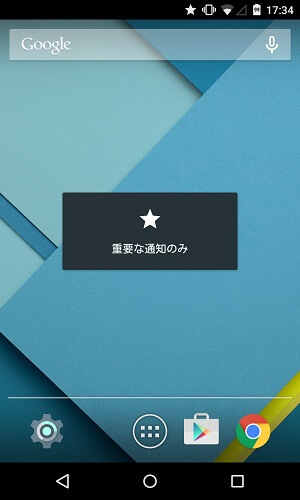
ボリュームモードが重要モードとなってステータスバーに星(★)マークが現れました。
Android 5.0 Lollipopの音量調整モード一覧
正直この重要モード以外はこれまで通り使えます。
いちおうまとめておきます。
通常モード
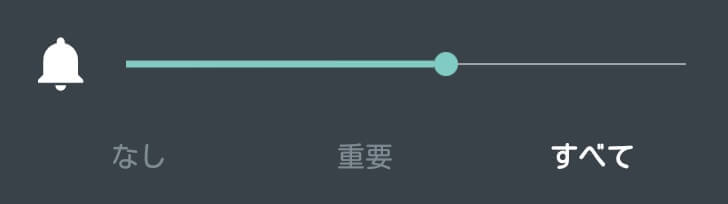
アイコン:ベル
設定方法:ボリュームキー > すべて > 音量を最小値以外に設定
マナーモード
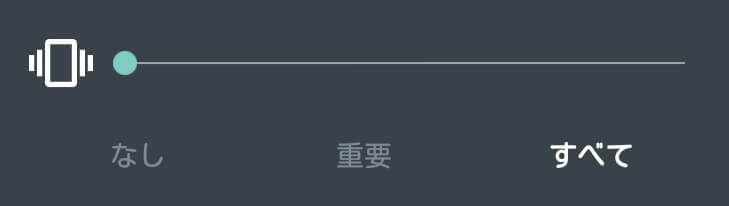
アイコン:バイブ
ボリュームキー > すべて > 音量を最小値に設定
サイレントモード
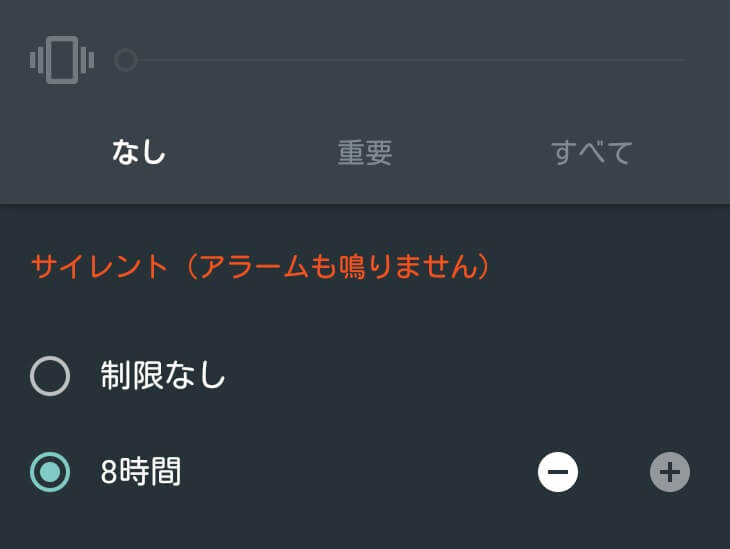
アイコン:○に斜め線
ボリュームキー > なし > 時間を設定
サイレントモードも重要モード同様に時間設定できるようになっています。
重要モード
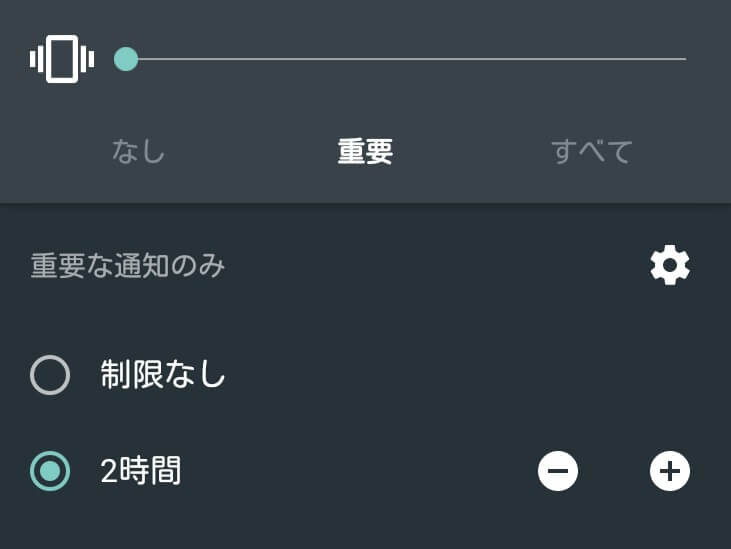
アイコン:星(★)
ボリュームキー > 重要 > 時間と詳細を設定
重要モードとか名前がわかりづれーわ。というのがホンネ。
ただ会議があるときのビジネスマンなど重要度によって着信や通知を割り振れるのは使う人にとってはとっても便利な機能の一部になると思いまっす。
はっきり言って名前がイマイチでアイコンも意味不明な重要モードですが、せっかくなので使ってやっちゃいましょう。
< この記事をシェア >
\\どうかフォローをお願いします…//
このAndroid 5.0の通知バーの★って何? Lollipopのボリュームモードの使い方まとめの最終更新日は2015年1月29日です。
記事の内容に変化やご指摘がありましたら問い合わせフォームまたはusedoorのTwitterまたはusedoorのFacebookページよりご連絡ください。


























